Kako odpraviti težavo z utripanjem zaslona Samsung Galaxy S22 in S22 Plus
Miscellanea / / April 23, 2022
Samsung je uporabnikom prednaročil začel dostavljati Galaxy S22 in S22 Plus, kmalu po dostavi pa so uporabniki odkrili težavo z utripanjem na zaslonu naprav. Samsungovi forumi in drugi družbeni mediji so zdaj polni objav o težavah z zaslonom na pametnih telefonih serije S22. Prav tako blagovna znamka priznava težavo in začne delati na popravkih. Zato lahko uporabite spodnje metode za odpravljanje težav z utripajočim zaslonom Samsung Galaxy S22 in S22 Plus.
Samsung je vedno znan po inovativnosti in kakovosti svojega telefona. Ta novi segment serije S22 ponuja večji 6,6-palčni zaslon super AMOLED Full HD, ki podpira 120 Hz z oceno IP 68, kar pomeni vodoodpornost.
Poleg tega serija S22 vsebuje čipset Exynos in kamero z ločljivostjo 50 MP in podporo za tehnologijo HDR 10. Po mnenju Samsunga ni uradne izjave za težavo z utripajočim zaslonom, vendar je težava lahko posledica aplikacij, strojne ali programske opreme tretjih oseb.
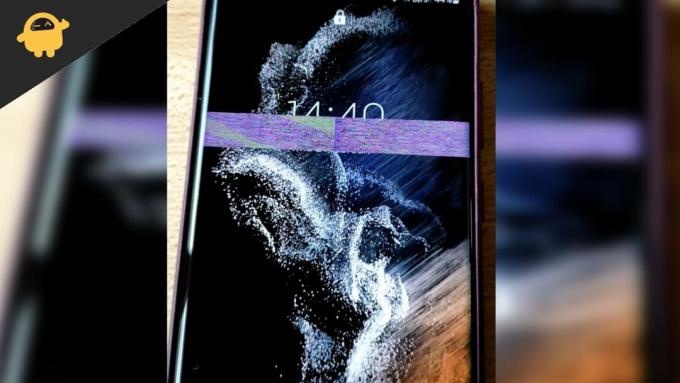
Vsebina strani
-
Kako odpraviti težavo z utripanjem zaslona Samsung Galaxy S22 in S22 Plus
- Onemogoči prilagodljivo hitrost osveževanja
- Preverite posodobitev vdelane programske opreme ali sistema
- Zaprite nedavne aplikacije in prisilite ponovni zagon
- Počisti predpomnilnik naprave
- Onemogoči prekrivanje strojne opreme
- Spremeni način zaslona
- Spremenite ločljivost zaslona
- Odprite Samsung S22 in S22 Plus v varnem načinu
- Ponastavite nastavitve naprave
- Izvedite ponastavitev na tovarniške nastavitve Samsung S22 in S22 Plus
- Pridobite zamenjavo
- Zaključek
Kako odpraviti težavo z utripanjem zaslona Samsung Galaxy S22 in S22 Plus
Mnogi uporabniki poročajo, da zaslon začne utripati med gledanjem videoposnetkov na YouTubu ali drugih aplikacijah. Samsung moderatorji še vedno delajo na napaki in kmalu bodo izdali posodobitev vdelane programske opreme, da bi odpravili težavo.
Onemogoči prilagodljivo hitrost osveževanja
Dandanes imajo pametni telefoni zaslone s hitrostjo osveževanja 120 Hz za gladko izkušnjo pametnega telefona. Čeprav še vedno potekajo poskusi, da bi ta funkcija postala učinkovita baterija. Zato proizvajalci pametnih telefonov pogosto dajejo funkcijo prilagodljive hitrosti osveževanja, ki poveča ali zmanjša hitrost osveževanja zaslona glede na vašo dejavnost. Toda ta funkcija se lahko zlahka okvari in lahko povzroči težave z utripanjem zaslona.
Odprite aplikacijo Nastavitve na pametnem telefonu in se pomaknite do razdelka Zaslon.

Tukaj kliknite na možnost Uglajenost gibanja.

Oglasi
Zdaj izberite standardno možnost in shranite nastavitve. Priporočamo tudi, da znova zaženete napravo, da se te nastavitve lahko popolnoma uporabijo.
Preverite posodobitev vdelane programske opreme ali sistema
Razvijalci delajo na popravku, zato preverite, ali je za napravo na voljo posodobitev, preden poskusite s spodnjimi metodami.
- Pojdite v aplikacijo Nastavitve in se nato pomaknite po sistemu ali o napravi.
- Zdaj tapnite Preveri posodobitve in počakajte, da najde posodobitev. Če je na voljo kakšna posodobitev, izberite prenos in namestitev.

- Po namestitvi posodobitve se bo naprava znova zagnala, odprla katero koli aplikacijo in preverila, ali je težava še vedno enaka.
Zaprite nedavne aplikacije in prisilite ponovni zagon
Druga metoda je, da zaprete vse aplikacije in izvedete čisti zagon, ker včasih lahko pride do začasnih napak, ki jih odstranite s ponovnim zagonom.
Oglasi
- Kliknite zavihke Nedavni in zaprite vse aplikacije (preden zaprete katero koli aplikacijo, shranite napredek, da ne izgubite ničesar).
- Zdaj pritisnite gumb za zmanjšanje glasnosti in gumb za vklop skupaj za nekaj sekund in počakajte 10-15 sekund oziroma dokler se sistem samodejno ne izklopi.
- Počakajte, da se znova zažene sam, in nato znova preverite, ali zaslon še vedno utripa ali ne.
Počisti predpomnilnik naprave
Po nekaj časa uporabe naprave vsebujejo predpomnilnike, ki uporabljajo za hitrost delovanja, vendar se včasih podatki ali datoteka poškodujejo in začnejo povzročati težave.
- Pritisnite gumb za vklop, izklopite napravo in napravo prek USB-ja povežite z računalnikom.
- Zdaj držite gumb za vklop in zmanjšanje glasnosti, dokler ne opazite zaslona za obnovitev.

- Nato se pomaknite s tipke za glasnost do particije Wipe Cache in pritisnite tipko za vklop za potrditev.
- Po zaključku opravila znova zaženite napravo in odprite katero koli aplikacijo ter preverite, ali scena utripa ali ne.
Onemogoči prekrivanje strojne opreme
Vi ali nekdo, ki uporablja vašo napravo, ste morda pomotoma vklopili možnost Hardware Overlays. Utripa v več barvah na zaslonu, ko se plasti vsebine na zaslonu nenehno posodabljajo. Če onemogočite funkcijo, se lahko zaslon vrne v normalno stanje. Tukaj je opisano, kako to storiti.
- Odprite aplikacijo Nastavitve.
- Pojdite na Sistem > Nastavitve razvijalca.
- Pomaknite se navzdol in poiščite Prekrivne elemente strojne opreme. Dotaknite se stikala poleg njega.
Spremeni način zaslona
Glede na uradno obvestilo Samsunga je težava najverjetneje napaka in jo je mogoče rešiti s spremembo načina zaslona v živo. Takole:
Odprite aplikacijo Nastavitve na pametnem telefonu in se pomaknite do razdelka Zaslon.

Tukaj pojdite na zaslonski način in izberite možnost Vivid.
Spremenite ločljivost zaslona
Glede na uradno obvestilo Samsunga je težava najverjetneje napaka in jo je mogoče rešiti s spremembo ločljivosti zaslona na možnost FHD+. Takole:
Odprite aplikacijo Nastavitve na pametnem telefonu in se pomaknite do razdelka Zaslon.

Tukaj pojdite na ločljivost zaslona in izberite možnost FHD+.
Odprite Samsung S22 in S22 Plus v varnem načinu
- Pritisnite gumb za vklop, da izklopite Samsung S22 in S 22 Plus, in znova pritisnite in držite gumb za vklop.
- Zdaj na zaslonu izberite varni način, poiščite aplikacijo, ki povzroča težavo, in nato odstranite aplikacijo.
- Ko dokončate nalogo, znova zaženite sistem in preverite, ali je težava.
Ponastavite nastavitve naprave
- Pojdite v aplikacijo za nastavitve in nato izberite Splošno upravljanje.
- Po tem tapnite Ponastavi in izberite Ponastavi nastavitve (lahko vas bo vprašalo o PIN-u, geslu in vzorcu).
- Po ponovni potrditvi tapnite Ponastavi.
Izvedite ponastavitev na tovarniške nastavitve Samsung S22 in S22 Plus
Zadnja metoda, vendar učinkovita, bo ponastavila napravo kot novo, vendar pred izvedbo naloge ustvarite varnostno kopijo vaših pomembnih datotek, da ne boste izgubili nobenih podatkov.
- Pojdite v aplikacijo za nastavitve in nato izberite Splošno upravljanje.
- Po tem tapnite Ponastavi in nato izberite Ponastavi nastavitve.

- Zdaj izberite Ponastavitev tovarniških podatkov in vnesite PIN svoje naprave.

- Ponovno tapnite Ponastavi in nato izberite Izbriši vse.
Pridobite zamenjavo
Ker je naprava pravkar lansirana, ste še vedno vključeni v garancijske storitve. Tako lahko greste v najbližjo trgovino Samsung in zahtevate zamenjavo vašega Galaxy S22 / S22 Plus z različico s popolnoma delujočim zaslonom.
Zaključek
Recimo, da nobena od zgornjih metod ne bo rešila težave z utripanjem zaslona v Samsung Galaxy S22 in S22 Plus. V tem primeru vam priporočamo, da se obrnete na najbližji servisni center Samsung in ga popravijo strokovnjaki ali pa počakate na novo posodobitev razvijalcev. Če vam je vodnik všeč, delite svoje povratne informacije v polju za komentarje.



